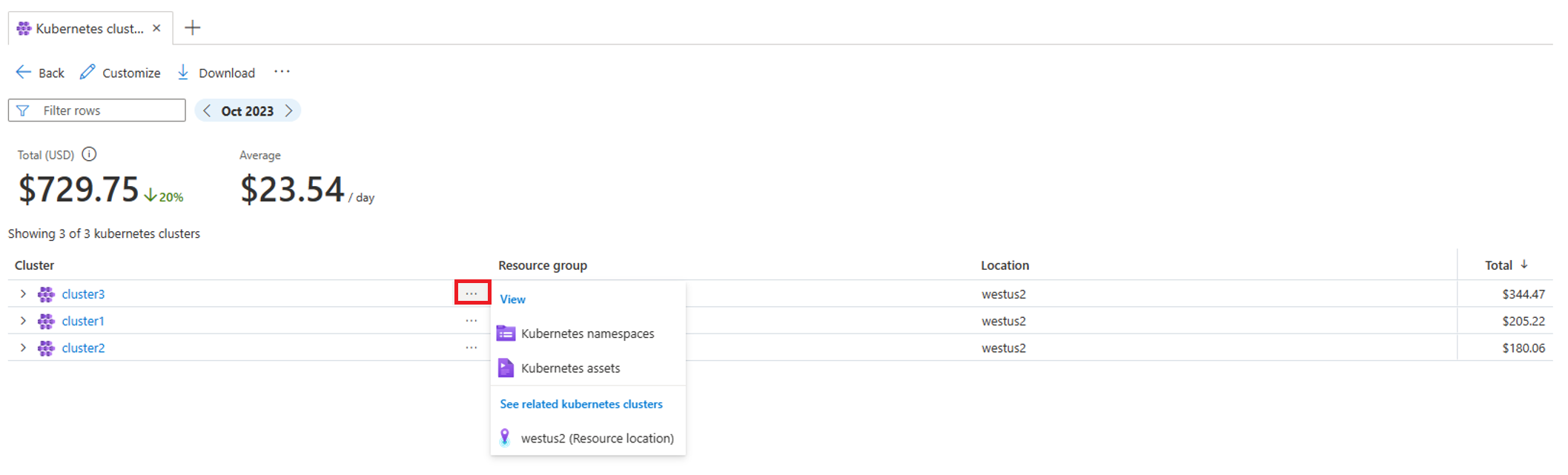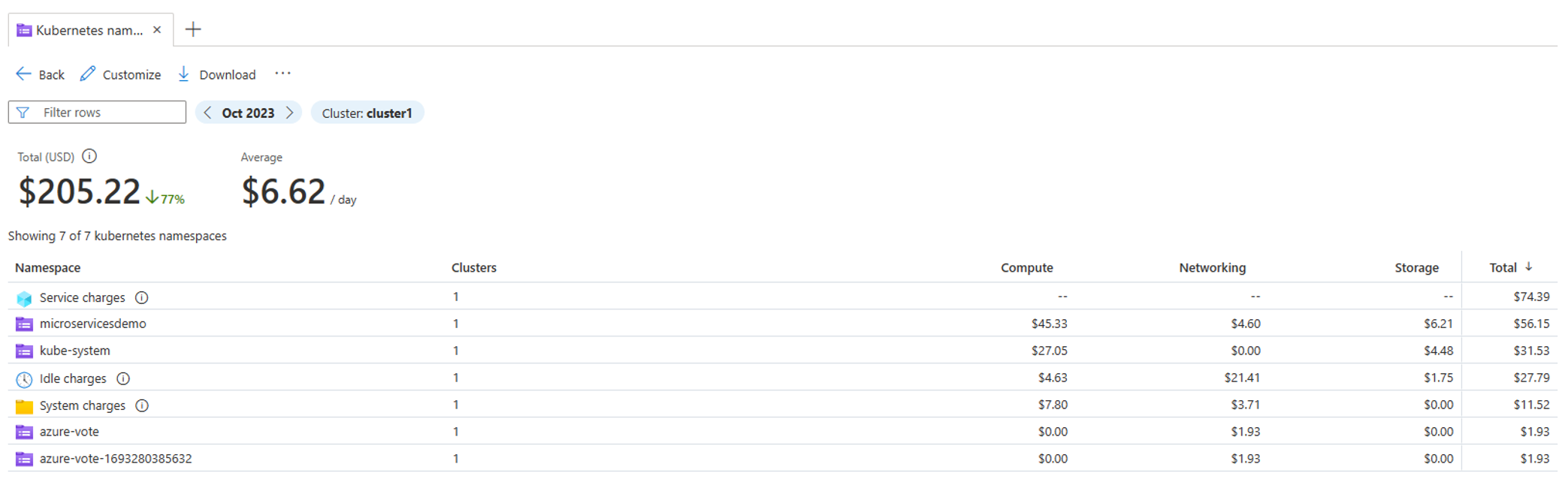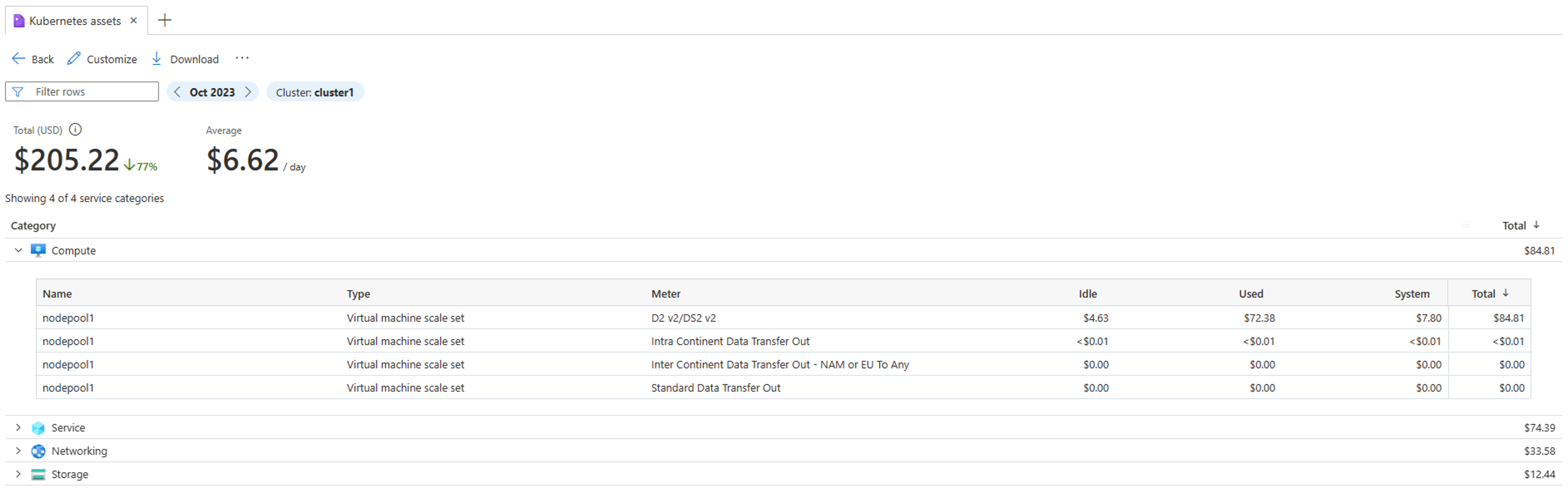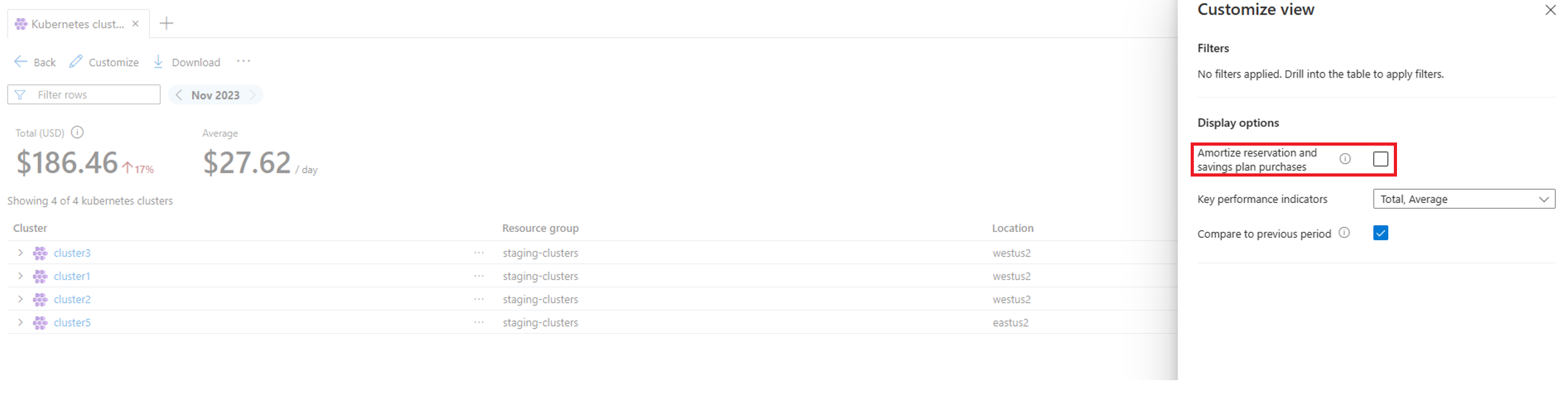Visa Kubernetes-kostnader
Den här artikeln hjälper dig att visa kostnader för Azure Kubernetes Service (AKS) i Microsoft Cost Management. Du använder följande vyer för att analysera dina Kubernetes-kostnader, som är tillgängliga i prenumerationsomfånget.
- Kubernetes-kluster – Visar aggregerade kostnader för kluster i en prenumeration.
- Kubernetes-namnområden – visar aggregerade kostnader för namnområden för alla kluster i en prenumeration.
- Kubernetes-tillgångar – Visar kostnader för tillgångar som körs i ett kluster.
Genom att få insyn i en Kubernetes-klusterkostnad kan du identifiera möjligheter till optimering. Det möjliggör även kostnadsallokering till olika team som kör sina program på delade kluster i olika namnområden.
Förutsättningar
- Du måste aktivera AKS-kostnadsanalys i klustret för att visa kostnaderna. Om du har flera kluster som körs i en prenumeration måste du aktivera AKS-kostnadsanalys för varje kluster. Mer information om hur du aktiverar kostnadsanalys för kluster finns i Kostnadsanalys för Azure Kubernetes Service.
- Kubernetes-kostnadsvyer är endast tillgängliga för följande prenumerationsavtalstyper:
- Enterprise-avtal
- Microsoft-kundavtal
Andra avtalstyper stöds inte.
- Du måste ha någon av följande roller i prenumerationen som är värd för klustret.
- Ägare
- Deltagare
- Läsare
- Kostnadshanteringsläsare
- Kostnadshanteringsdeltagare
Åtkomst till Kubernetes-kostnadsvyer
Använd något av följande sätt för att visa AKS-kostnader.
Visa från prenumerationssidan
Så här visar du AKS-kostnader från prenumerationssidan:
- Logga in på Azure Portal och gå till Prenumerationer.
- Sök efter prenumerationen som är värd för dina kluster och välj den.
- I den vänstra navigeringsmenyn under Cost Management väljer du Kostnadsanalys.
- I listrutan Visa väljer du listrutan och väljer sedan Kubernetes-kluster.
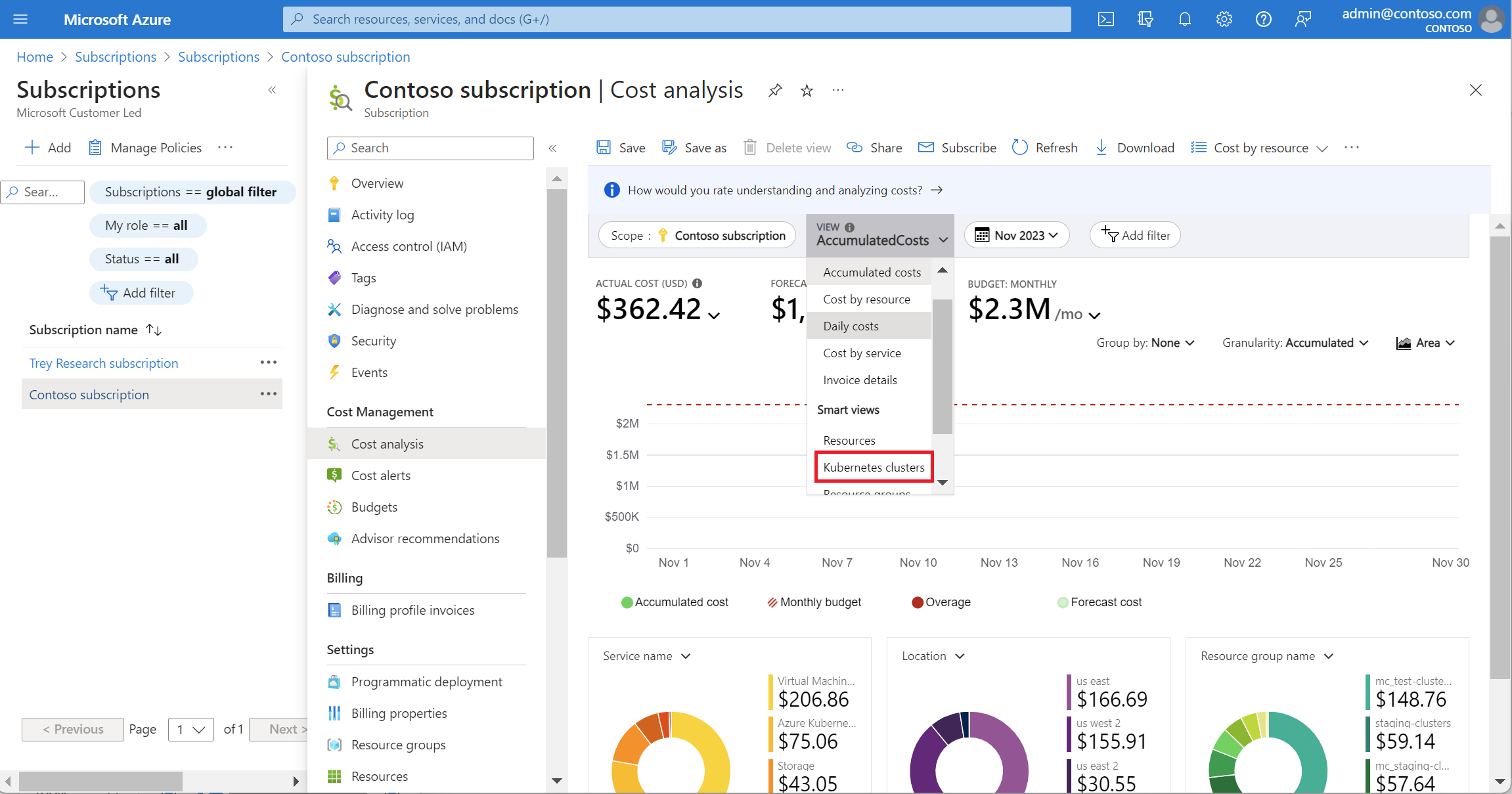
Visa från sidan Cost Management
Så här visar du AKS-kostnader från sidan Cost Management:
- Logga in på Azure Portal och sök efter kostnadsanalys.
- Kontrollera att du har rätt omfång. Om det behövs väljer du ändra för att välja rätt prenumerationsomfång som är värd för dina Kubernetes-kluster.
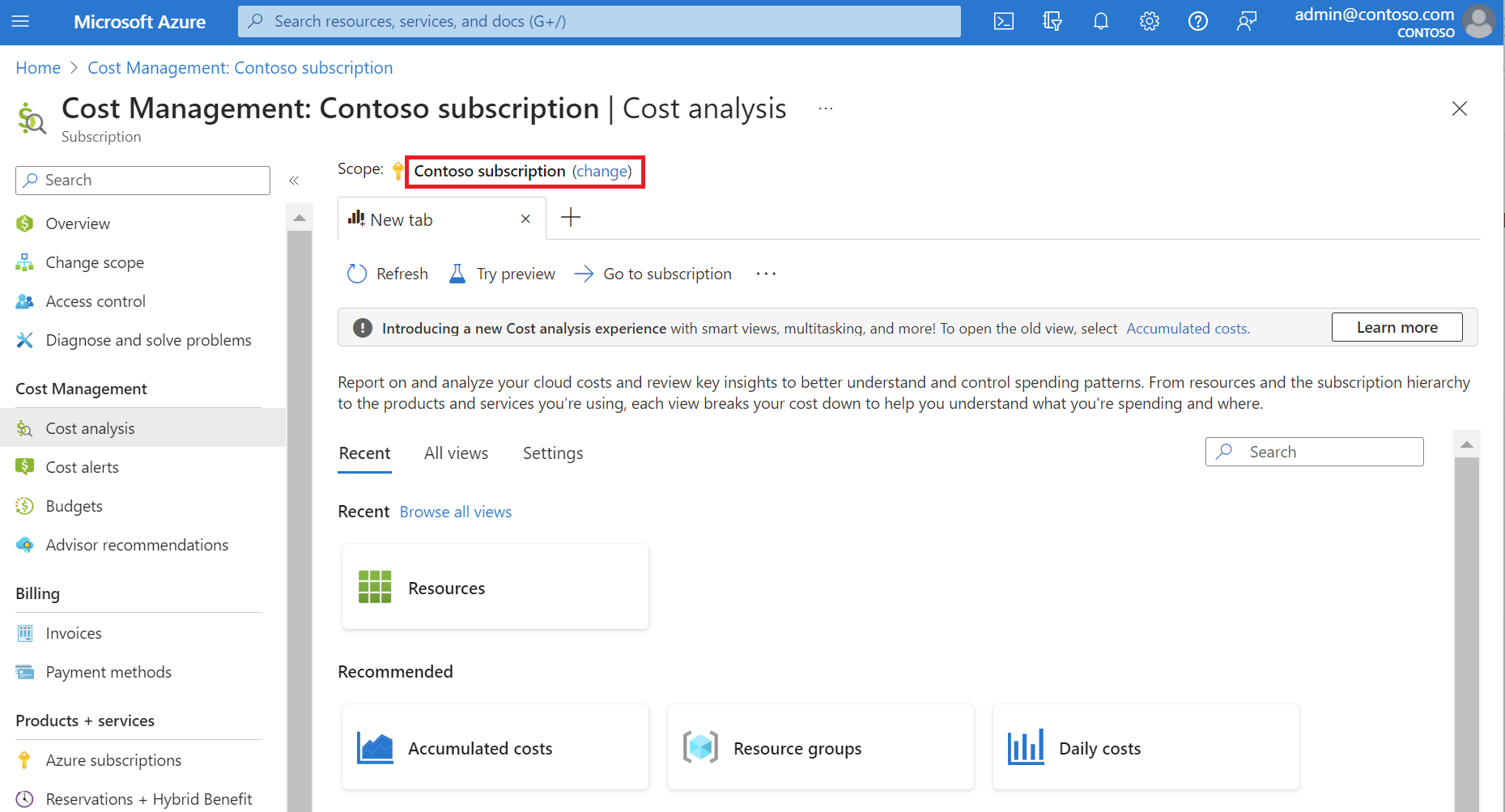
- Välj fliken Alla vyer och välj sedan en vy under Kubernetes-vyer under Anpassningsbara vyer.
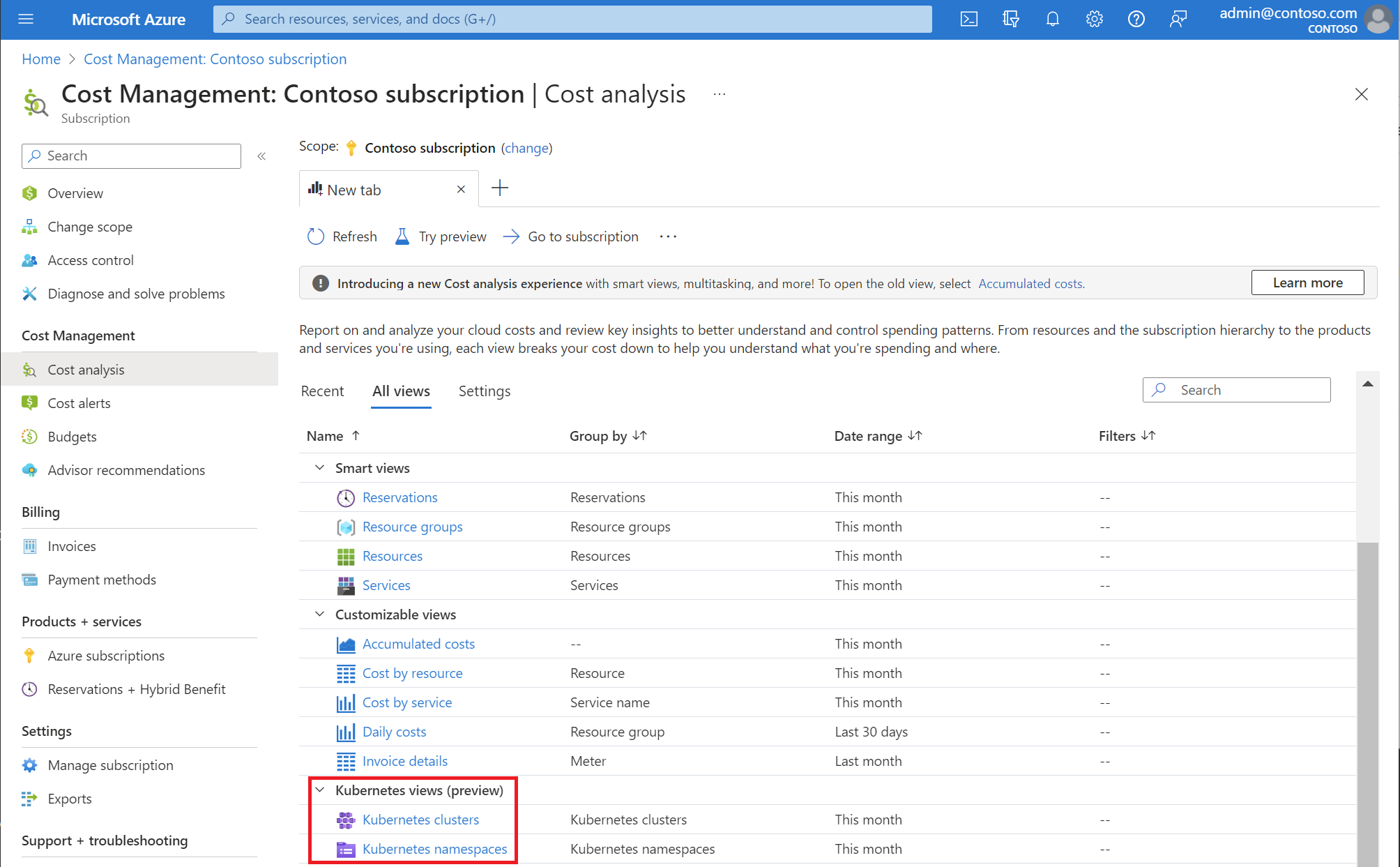
Kubernetes-klustervy
Vyn Kubernetes-kluster visar kostnaderna för alla kluster i en prenumeration. Med den här vyn kan du öka detaljnivån i namnområden eller tillgångar för ett kluster. Välj ellipsen ( ... ) för att se de andra vyerna.
Vyn Kubernetes-namnområden
Vyn Kubernetes-namnområden visar kostnaderna för namnrymder för klustret tillsammans med avgifter för inaktivitet och system. Tjänstavgifter, som representerar avgifterna för serviceavtal för drifttid, visas också.
Vyn Kubernetes-tillgångar
Vyn Kubernetes-tillgångar visar kostnaderna för tillgångar i ett kluster som kategoriserats under någon av tjänstkategorierna: Beräkning, Nätverk och Lagring. Avgifterna för serviceavtal för drifttid ligger under kategorin Tjänst.
Visa amorterade kostnader
Som standard visar alla Kubernetes-vyer faktiska kostnader. Du kan visa amorterade kostnader genom att välja Anpassa överst i vyn och sedan välja Amortera reservations- och sparplansköp.
Nästa steg
Mer information om hur du delar delade kostnader med kostnadsallokeringsregler finns i Skapa och hantera Azure-kostnadsallokeringsregler.